Вход на хостинг
IT-новости
20.04.2016 iPhone 2017 года поместят в водонепроницаемый корпус из стекла
Линейка iPhone в новом году серьезно поменяется. В этом уверен аналитический исследователь Мин Чи Ку......
30.07.2015 Ищем уникальный контент для сайта
Ищем уникальный контент для сайта Без уникального контента Ваш сайт обречен на то, что его страницы......
log format string or format name, and an optional "env=" clause (see docs)
Нам справедливо замечают, что на 720-й строке ошибка, директива CustomLog принимает 2 обязательных аргумента и один, третий, необязательный.
Исправим ошибку и запустим веб-сервер:
/etc/init.d/apache2 start
Это можно сделать и так:
apache2 -k start
Если все было сделано правильно, то запускаем клиентов.
Клиенты
Скачиваем с сайта разработчика последнюю версию Sunbird под ОС Windows и устанавливаем ее. Если клиент под управлением ОС семейства Linux, то для установки лучше воспользоваться стандартным менеджером пакетов для работы с репозитарием. После запуска Sunbird подключим сетевой календарь, пройдя по пунктам: «Файл -> Новый календарь -> В сети -> iCalendar (ICS)», в поле «адрес» введем сетевой путь к календарю вида: https://server/uploads/RussianHolidays.ics. В последнем диалоговом окне дадим имя календарю. Если на веб-сервере был использован самоподписной сертификат, при подключении к календарю появятся 2 диалоговых окна, предупреждающих пользователя о том, что невозможно проверить подлинность сертификата. Далее появится окно аутентификации пользователя, то есть пароль будет передан уже зашифрованным. Если все введено верно, можно будет увидеть подобную картину (см. рис. 1).
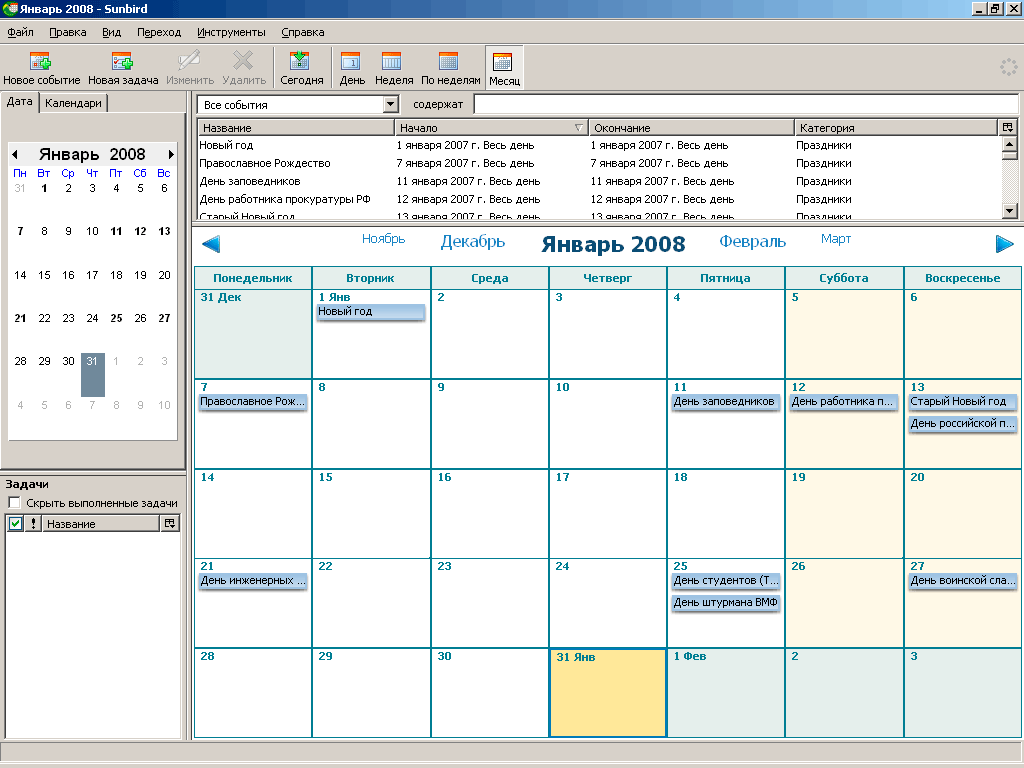
Рисунок 1. Интерфейс календаря Mozilla Sunbird
Из настроек клиента, пожалуй, сразу стоит одну изменить: «Инструменты -> Настройки -> Основные -> Обновлять Календарь каждые 30 минут», значение 30 стоит по умолчанию и, на мой взгляд, слишком велико – все-таки календарь должен обновляться чаще. Собственно, на этом все, можно работать, осталось только добавить возможность синхронизации календаря с мобильными устройствами.
Синхронизация с мобильными устройствами
Как уже упоминалось в самом начале, для синхронизации календаря можно воспользоваться двумя программами, на выбор: FinchSync [4] или BirdieSync [5]. Перейдем к рассмотрению и настройке программ:
FinchSync – клиент-серверная программа, написанная на java, предназначена для синхронизации ежедневника, задач и адресной книги из продукции семейства Mozilla с мобильными устройствами. Первое, что нам понадобится, Java, а точнее Java Runtime Environment (JRE) 5.0, скачать ее можно отсюда [6], файл размером приблизительно 16 Мб. Далее скачаем FinchSync, сервер – jar-файл и клиент, последний существует в двух версиях – для Pocket PC и для SmartPhone, объем всех файлов менее 1 Мб. И последнее подготовительное действие – экспортируем календарь из Sunbird, сохранив его на локальный диск в формате ics. Зачем? Это один из недостатков FinchSync – он не может самостоятельно подключиться к WebDAV-серверу и авторизироваться на нем, но о плюсах и минусах поговорим позже, перейдем к настройке.
ООО Дельта-Технология ©2007 - 2023 год
Нижний Новгород, ул. Дальняя, 17А.




